电脑主板网卡驱动怎么安装?如何正确安装网卡驱动?
- 数码技巧
- 2025-06-30
- 19
- 更新:2025-06-25 01:07:49
当我们购买了一台新电脑或是更换了电脑主板之后,经常会遇到网卡驱动没有安装或需要更新的情况。正确的安装网卡驱动对于保证电脑能顺利联网至关重要。我们应该如何正确安装电脑主板网卡驱动呢?接下来,我们将一步步详细探讨网卡驱动的安装流程以及一些实用技巧。
网卡驱动安装的准备工作
在开始安装之前,我们需要确保有以下条件满足:
1.确认电脑网络连接正常,如果是无线连接,则需要先使用有线连接或其他方式上网。
2.确保电脑的操作系统是最新版本,因为一些驱动程序可能需要特定版本的操作系统才能正常工作。
3.准备好主板附带的驱动光盘或者下载最新的网卡驱动程序。可以从主板制造商的官方网站下载最新驱动,确保与主板型号相匹配。

如何通过设备管理器安装网卡驱动
1.检查设备管理器
我们需要打开设备管理器:
在Windows10中,可以点击“开始”菜单,然后输入“设备管理器”并选择。
在Windows7中,可以右击“计算机”图标,选择“管理”,然后在计算机管理窗口中找到设备管理器。
2.找到网卡设备
在设备管理器中,展开“网络适配器”选项,查看是否有未知设备或带有黄色感叹号的设备,这表示该设备缺少驱动或者驱动出现问题。
3.更新驱动程序
右击有问题的网卡设备,选择“更新驱动程序”。Windows将自动搜索并安装最新的驱动程序。
如果自动更新没有成功,也可以选择“浏览计算机以查找驱动程序软件”,然后指定下载好的驱动程序文件夹进行手动安装。

如何通过网卡制造商官方网站安装驱动
1.访问官方网站
前往主板或网卡制造商的官方网站,找到“支持”或“下载”部分。
2.查询主板或网卡型号
在支持页面上,通常需要输入主板或网卡型号以查找相应的驱动程序。也可以让系统自动识别硬件信息。
3.下载并安装驱动
下载与操作系统兼容的网卡驱动程序,下载完成后,双击驱动安装文件,按照提示完成安装。
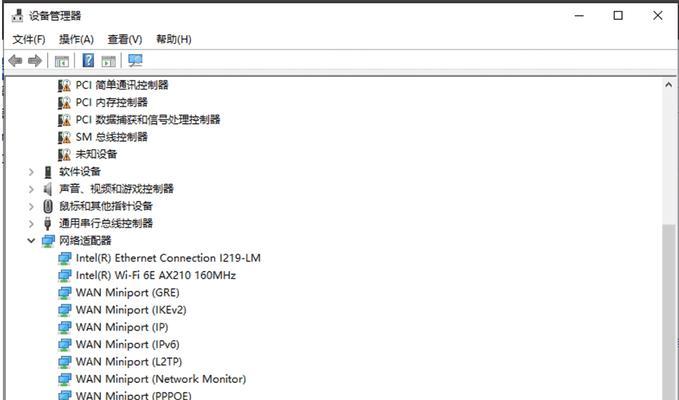
常见问题与解决方案
问题1:如何找到网卡的确切型号?
在设备管理器中找到网卡设备,右击选择“属性”,在“详细信息”选项卡中,选择“硬件ID”,可以看到具体的型号信息。
问题2:如果驱动安装过程中遇到错误怎么办?
检查是否下载了错误的驱动版本或不兼容的驱动。确认操作系统和驱动版本的兼容性。
如果是旧电脑,可以尝试使用兼容模式安装驱动。
确保已关闭杀毒软件或防火墙,这些软件有时可能会阻止驱动程序的安装。
问题3:如果新安装的驱动不工作该如何解决?
重新启动电脑,让驱动程序生效。
检查是否有系统更新未安装,进行系统更新可能会解决一些兼容性问题。
如果问题依旧存在,可以考虑卸载该驱动程序后重新安装。
实用技巧
备份驱动:在安装任何新驱动之前,备份当前网卡驱动是一个好习惯。这样在驱动出现问题时可以快速回滚到之前的状态。
驱动管理工具:使用第三方驱动管理工具,如DriverBooster、DriverPackSolution等,这些工具可以帮助用户自动检测并更新电脑中的驱动程序。
通过以上的介绍,您应该已经掌握了如何正确安装电脑主板网卡驱动。只要按照这些步骤操作,相信您可以轻松解决网卡驱动问题,享受稳定快速的网络连接。
上一篇:更新显卡驱动后性能提升明显吗?















